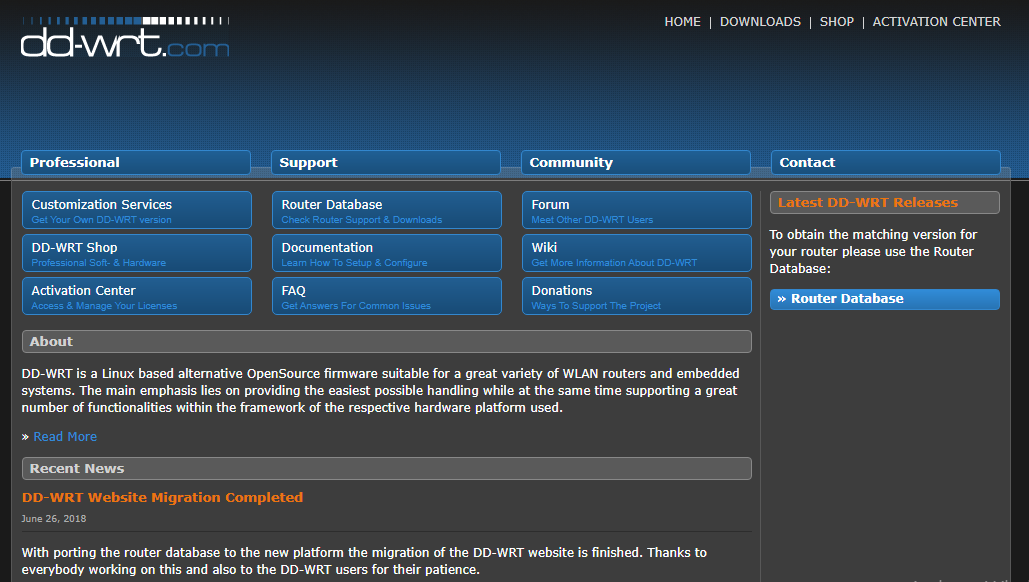Contrôlez et comprenez l'utilisation des données sur votre téléphone Android
Android est l'une des technologies les plus importantes et les plus populaires du 21e siècle. Tout le monde l'utilise pour pratiquement tout faire, en particulier la navigation sur le Web. Mais ne détestez-vous pas quand votre wifi se coupe et que votre Android bascule automatiquement sur vos données mobiles limitées sans même que vous le sachiez? Avant de vous en rendre compte, vous avez brûlé l'intégralité de votre forfait de données mensuel en 15 minutes environ. Cela peut être très frustrant. Dans cet article, nous allons parler du contrôle et de la compréhension de l'utilisation des données sur votre téléphone Android. Commençons!
Heureusement, il existe certaines options pour éviter que cela ne se produise. Il existe une fonctionnalité dans Android appelée «Utilisation des données» qui vous permet de limiter. Et surveillez l'utilisation des données de votre Android à la fois dans les données mobiles et Wi-Fi. Explorons-le plus en détail.
installer twrp avec fastboot
Bases des données | Comprendre l'utilisation des données
Lorsque vous ouvrez une application, elle vérifie sa connexion au serveur. Votre téléphone envoie des données, le serveur les reçoit, puis vous y êtes. Vous pouvez faire défiler votre flux et trouver une vidéo intéressante. Supposons que vous cliquiez dessus et que vous le regardiez. Toutes ces actions consomment des données. Chaque fois que vous actualisez votre flux, l'application envoie des données à un serveur, demandant de nouvelles listes de vidéos à afficher sur votre téléphone. Chaque fois que vous diffusez une vidéo, vous envoyez des données pour acquérir des bits vidéo et audio afin que la vidéo soit lue.
Compter vos données | Comprendre l'utilisation des données
Comme le dit le célèbre proverbe des affaires, si vous ne pouvez pas le mesurer, vous ne pouvez pas le gérer. Le comptage de vos données est la première étape vers la maîtrise des données Android. Chaque fois que vous envoyez des données de votre téléphone à un serveur aléatoire, votre fidèle Android compte chaque bit.
Vous pouvez vérifier la quantité de données que vous utilisez en accédant à vos paramètres> réseau et Internet> données mobiles / wifi> utilisation des données.
Sur cet écran, il vous indique la quantité de données que vous avez utilisée au cours d'une période donnée. Comme dans l'image ci-dessus, entre avril et mai, j'ai consommé 13,83 Go de données. Comme vous pouvez le voir, il s'agissait de plusieurs applications, chaque application affichant sa propre utilisation des données. Regardons de plus près.
Au cours de cette période, l'application youtube a utilisé 543 Mo de données, dont 538 Mo d'avant-plan et 5,17 Mo d'arrière-plan.
Le premier plan correspond à la quantité de données utilisée lorsque vous utilisez activement l'application sur votre écran, comme le défilement des flux, les commentaires ou le visionnage de vidéos.
L'arrière-plan est la quantité de données utilisée lorsque l'application s'exécute en arrière-plan, comme la réception de notifications, l'application vérifiant le serveur pour les mises à jour ou le téléchargement de textes à afficher.
En dessous, l'option de données d'arrière-plan vous permet de décider si ladite application peut utiliser des données en arrière-plan ou non. Il est très utile de limiter ces applications embêtantes qui s'exécutent automatiquement et se mettent toujours à jour en coulisses. L'option d'utilisation illimitée des données donne essentiellement un accès illimité aux données à l'application sélectionnée. Ceci est plus utile pour les applications de communication essentielles telles que Whatsapp, les services Google, etc.
Contrôle de vos données | Comprendre l'utilisation des données
Voici la partie amusante. Android donne à son utilisateur autant de contrôle sur son utilisation des données, qu'il s'agisse de données mobiles ou de wifi. Vous pouvez utiliser plusieurs éléments pour contrôler le flux de vos précieuses données.
Définition du cycle d'utilisation des données | Comprendre l'utilisation des données
Vous pouvez également définir la période pendant laquelle vous comptez et contrôlerez vos données. Parce que la plupart des forfaits de données sont comptés mensuellement. Android ne propose qu'une seule date pour définir le début de votre forfait de données. Pour ce faire, accédez simplement aux paramètres> réseau et Internet> réseau mobile / wifi> utilisation des données et cliquez sur l'icône d'engrenage juste à côté de la date qui indique la période.
Ensuite, vous pouvez choisir la date. Une fois que vous avez atteint la date, le comptage des données se remettra à 0 et recommencera.
comment diffuser du PC au Firestick
Définition de l'avertissement et de la limite des données | Comprendre l'utilisation des données
Toujours dans la même fenêtre, si l'avertissement de données est activé. Vous recevrez une notification d'avertissement une fois que votre utilisation de données atteindra un certain montant.
Pendant ce temps, la fonction de limite de données vous envoie une notification et désactive complètement les données à moins qu'elles ne soient remplacées manuellement jusqu'à ce que les données atteignent un certain montant.
La notification de la limite de données, des données mobiles ou du wifi est désactivée, sauf si vous la basculez manuellement.
Activation de l'économiseur de données | Comprendre l'utilisation des données
L'économiseur de données interdit à toute application d'utiliser des données en arrière-plan pour réduire la consommation globale de données. Cela signifie que vous ne serez pas averti lorsque quelqu'un répondra à votre post Instagram ou à votre commentaire youtube, sauf si vous le mettez sur la liste des exceptions. Pour l'activer, accédez à Paramètres> Réseau et Internet> Économiseur de données, activez-le.
Si vous activez l'économiseur de données, vous devez mettre toutes les applications de communication importantes dans la liste des exceptions.
Tiers | Comprendre l'utilisation des données
Android permet aux créateurs d'applications d'aider les utilisateurs à faire pratiquement n'importe quoi, car Android est génial, alors pourquoi ne pas les utiliser? Vous pouvez utiliser une application tierce de Google Play pour contrôler et surveiller votre flux de données. Par exemple, vous pouvez utiliser MyDataManager à partir de Google Play. C'est presque le même que l'application de gestionnaire de données Android par défaut, mais ils ajoutent plus de détails à l'utilisation quotidienne des données. Et vous pouvez ajouter un petit widget à votre barre de notification pour vous rappeler la quantité de données que vous utilisez déjà.
Conclusion
D'accord, c'était tout les gens! J'espère que cet article Comprendre l'utilisation des données vous plaira et le trouvera utile. Donnez-nous votre avis là-dessus. Aussi si vous avez d'autres questions liées à cet article. Alors faites-le nous savoir dans la section commentaires ci-dessous. Nous vous répondrons dans les plus brefs délais.
Passe une bonne journée!
Regarde aussi: Comment supprimer un album dans l'application Photos sur Windows 10